这次我们应用到的偏色素材是一只宠物猫的照片,这张照片可能是晚上拍摄到的,所以在灯光的影响下,整体的颜色偏黄,这样搞得好好的一只白猫看起来反倒变成了一只黄猫,所以我们处理这张照片的目的就是要将这只猫的颜色进行还原。

一、进行偏色照片还原的第一步还是得把这张偏色照片打开,然后在图层面板下方的“创建新的填充或调整图层”中找到并创建照片滤镜调整层,选择使用冷却滤镜,浓度设为75%左右,勾选保留亮度即可确定。

二、把调整层与背景层合并起来,再在工具栏上选择使用多边形套索工具,并把羽化的半径设为5个像素,再把宠物的耳朵、眼睛和鼻子变成选区。

三、选择这几个部位以后,再按快捷键CTRL+J将选区内容复制并创建到新图层当中去。

四、用鼠标选择到背景层上面,再按快捷键CTRL+L打开色阶调整面板,在RGB通道下,把输入色阶设为0、1.80、173,并确定。
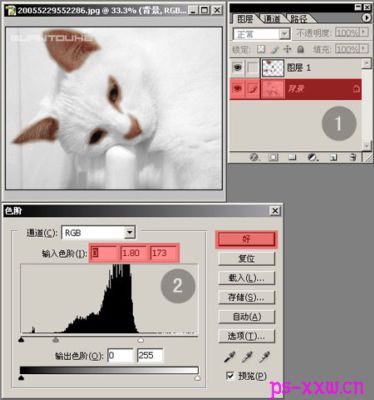
五、接着再选择回到图层1,并将该层的混合属性设为柔光,再按快捷键CTRL+U打开色相/饱和度面板,把色相和饱和度分别设为-8和+30,明度为0不变。

最后一步就只需要用橡皮工具在图层1上面进行一些细节的修改,就是在用多边形选区的时候没有选好的区域进行擦拭,让图层1上面只显示五官部位,不显示其它的多余部分就行了。
